Costruisci con gli indicatori di densità (Mappa termica)
Utilizza il grafico di densità per visualizzare modelli o tendenze in dati densi con molti indicatori sovrapposti. Ciò viene realizzato in Tableau raggruppando gli indicatori sovrapposti e codificandoli con colori in base al numero di indicatori nel gruppo.
Le mappe di densità consentono di identificare le posizioni con un numero maggiore o minore di punti dati.
In Tableau, puoi creare un grafico utilizzando l’indicatore di densità posizionando almeno una misura continua sullo spazio Colonne e almeno una dimensione o misura sullo spazio Righe (o viceversa) e quindi aggiungere un campo alla scheda Indicatori.
Nota: i grafici di densità funzionano meglio quando utilizzati con origini dati contenenti molti punti dati.
Gli elementi fondamentali per un grafico di densità sono:
- Tipo di indicatore: Densità
- Spazio Righe e Spazio Colonne: almeno una misura continua e almeno una misura o dimensione
- Scheda Indicatori: almeno una misura continua
I grafici di densità usano il tipo di indicatore Densità. Per impostazione predefinita, Tableau utilizzerà il tipo di indicatore automatico.
Per mostrare in che modo i grafici di densità possono agevolare la sovrapposizione degli indicatori in Tableau, inizieremo con un grafico a dispersione con un numero elevato di indicatori e lo ricreeremo in un grafico di densità.
Per utilizzare un grafico di densità per visualizzare gli ordini in base alla data, esegui la seguente procedura:
- Apri l’origine dati Indicatori mondiali dalla sezione Origini dati salvate della schermata Start.
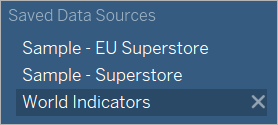
- Dalla cartella Sanità trascina Tasso di mortalità infantile nello spazio Colonne. In Tableau la misura viene aggregata come somma e viene creato un asse orizzontale.
- Trascina Aspettativa di vita femminile allo spazio Righe. Ora disponi di un grafico a dispersione con un indicatore.
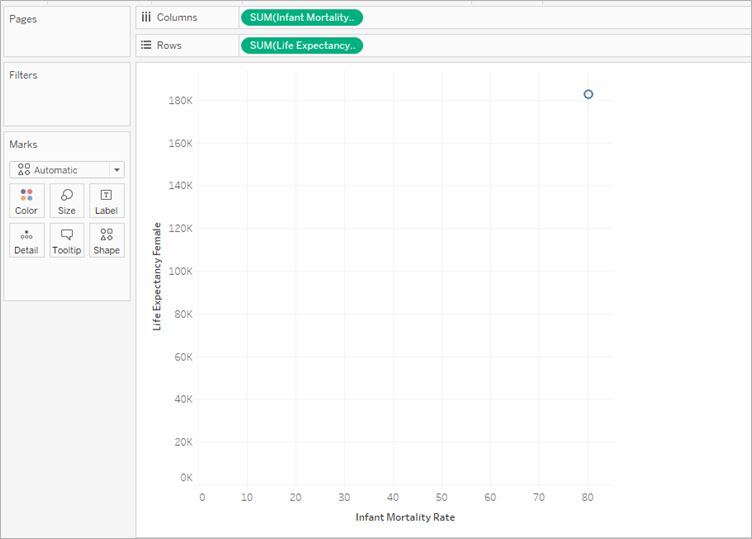
- Sia Mortalità infantile che Aspettativa di vita sono aggregate come Somma, anziché come media. Fai clic con il pulsante destro del mouse su entrambe queste misure e modifica Misura (Somma) in Media.
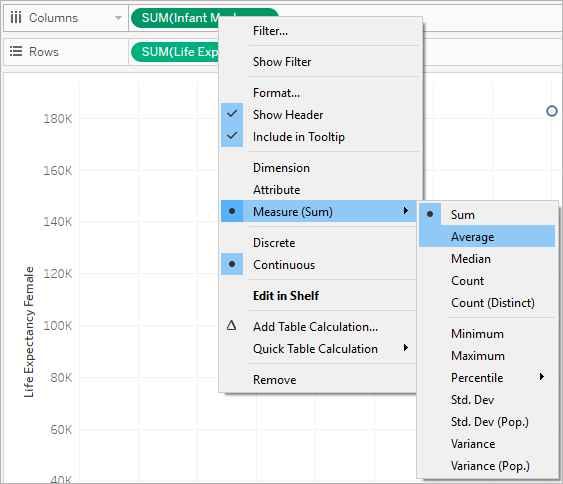
- Trascina la dimensione Paese/Area su Dettagli nella scheda Indicatori.
Ora nella vista sono presenti molti più indicatori. Il numero di indicatori nella vista è ora uguale al numero di paesi distinti in questo insieme di dati. Se passi sopra un indicatore, potrai vedere il nome del paese, l’aspettativa di vita femminile e il tasso di mortalità infantile.
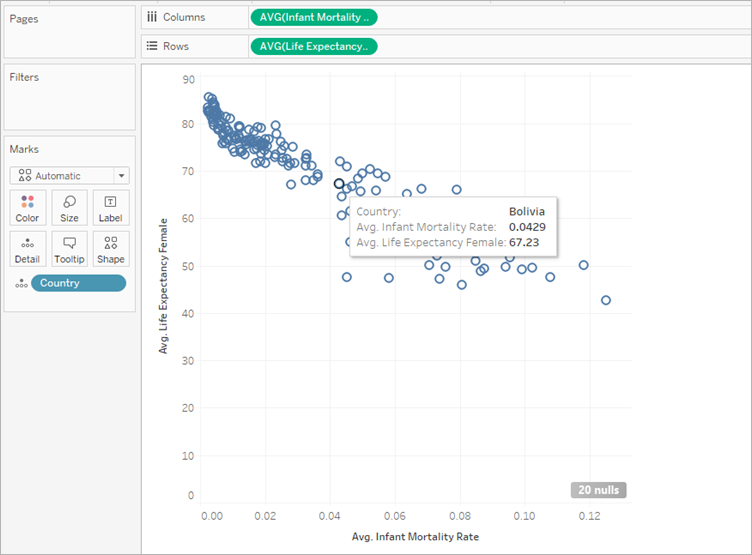
Abbiamo creato un grafico a dispersione di base, ma ci sono molti indicatori sovrapposti nella vista ed è difficile vedere dove gli indicatori sono più densi.
Nella scheda Indicatori, seleziona Densità dal menu per modificare il grafico a dispersione in un grafico di densità.
Tableau ha creato un grafico di densità mediante la sovrapposizione degli indicatori denominati kernel e codifica a colori i posti di sovrapposizione di questi kernel. Maggiore è il numero di punti dati sovrapposti, più intenso è il colore.
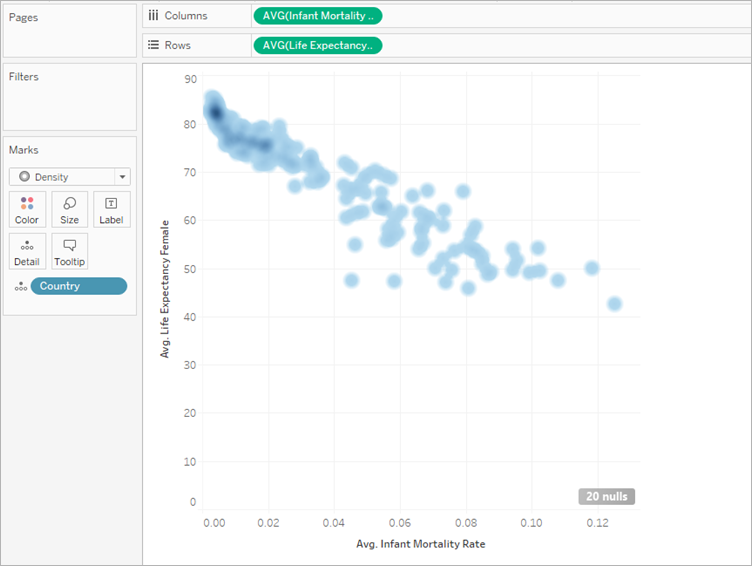
Tableau ha selezionato una gamma di colori blu per impostazione predefinita, ma puoi scegliere tra gamme di colori a dieci densità o una qualsiasi gamma di colori esistente.
- Seleziona Colore dalla scheda Indicatori, quindi seleziona Densità multicolore leggera dal menu.
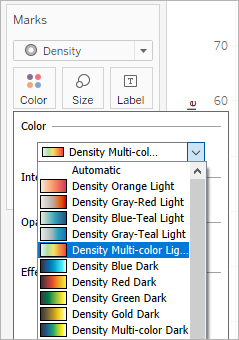
I nomi delle gamme di colore indicano se sono progettate per essere utilizzate su grafici con sfondi scuri o chiari. Poiché il nostro grafico ha uno sfondo chiaro, abbiamo evidenziato una gamma “Leggera”. Ciò modifica la gamma dei colori sul tuo grafico. Le aree più concentrate appaiono in rosso, mentre le aree senza indicatori in sovrapposizione appaiono in verde.
Nota: le legende dei colori non sono disponibili per gli indicatori di densità.
- Nel menu Colore, utilizza il dispositivo di scorrimento Intensità per aumentare o diminuire la vivacità degli indicatori di densità. Ad esempio, aumentando l’intensità, o la vivacità, si abbassano i punti di "massimo calore" nei dati, in modo che ne appaiano altri.
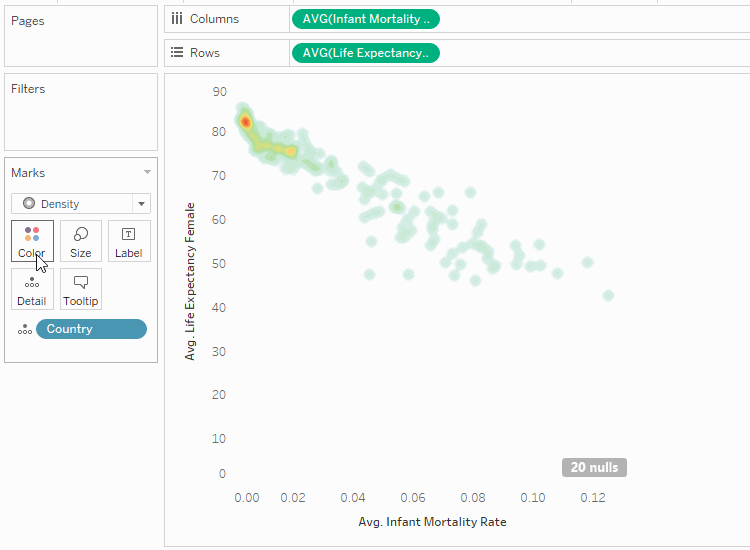
- Seleziona Dimensioni dalla scheda Indicatori per regolare le dimensioni del kernel di densità.
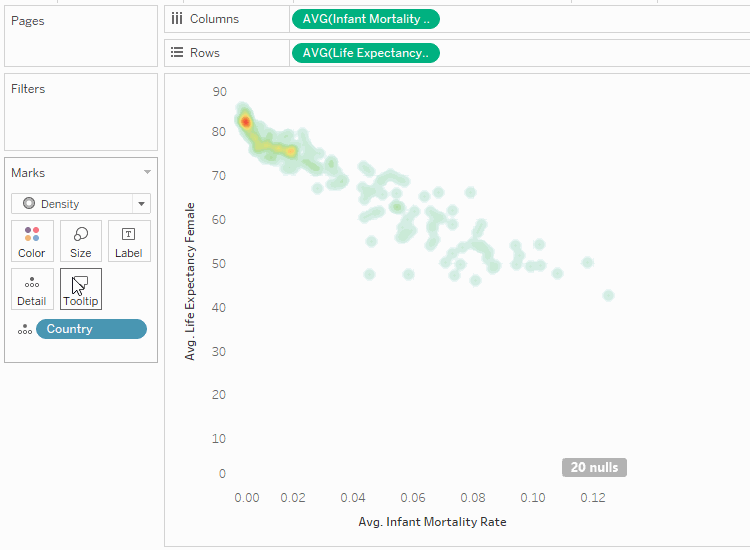
Per maggiori informazioni, consulta Modificare il tipo di indicatore nella vista e Creare mappe termiche che mostrano i trend o la densità in Tableau.
